DiskGenius免费版是一款强大而全面的磁盘修复工具,提供了多种功能和工具,可帮助用户用于数据恢复与磁盘分区管理。DiskGenius拥有丰富的分区管理功能,用户可以轻松创建、删除、格式化、调整和合并分区,以满足不同的需求。它还能够帮助用户进行分区修复,解决由于病毒攻击、系统崩溃或误操作引起的分区损坏问题。DiskGenius还具备强大的数据恢复功能。当意外删除文件、格式化分区或磁盘损坏时,用户可以使用DiskGenius找回丢失的数据。它支持各种文件系统,包括FAT、NTFS、exFAT、ext2、ext3和ext4等,能够恢复各种类型的文件,如照片、视频、音频、文档等,非常的好用!有需要的用户不妨阿里小矮子试试看吧!
PS:磁盘管理软件涉及数据安全,请始终使用最新版本。不要将软件下载安装到要恢复数据的分区!
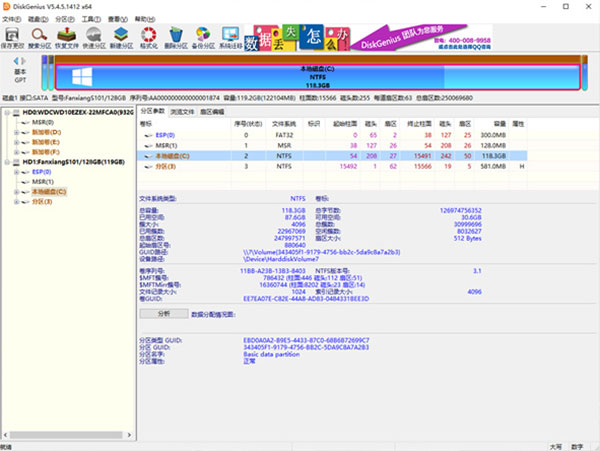
DiskGenius免费版使用方法
DiskGenius恢复文件的步骤。
方法如下:
1、首先打开软件,选择需要恢复数据的盘符,然后点击恢复文件。
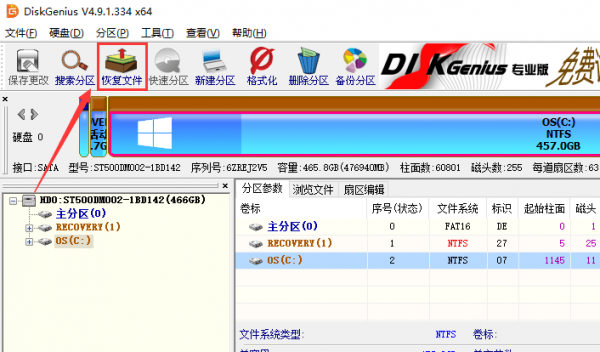
2、diskgenius恢复数据可以选择仅恢复误删除的文件或者选择完整恢复,同时diskgenius恢复数据时还可以选择恢复的文件类型,这样恢复起来会更加高效快速。
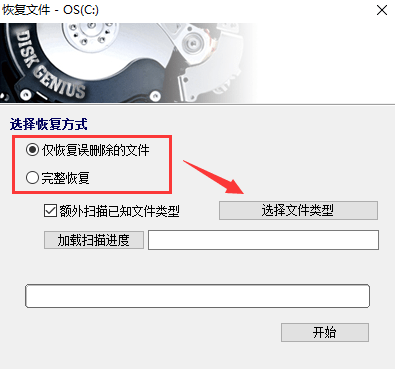
3、使用diskgenius选择好恢复文件的类型后点击确定
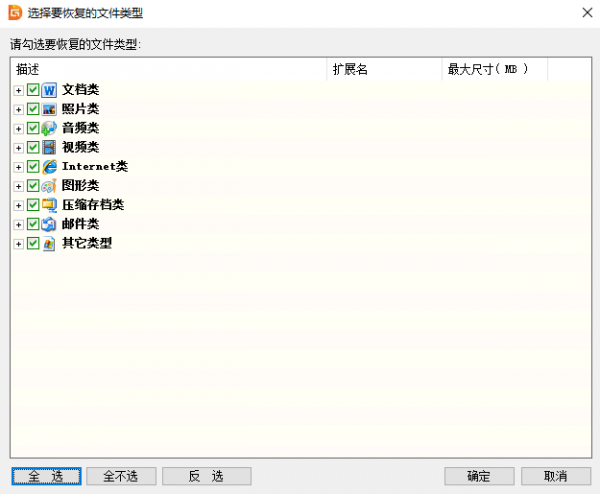
4、接下来就可以点击开始使用diskgenius恢复数据了
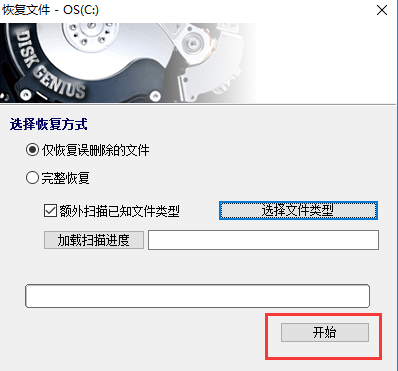
DiskGenius免费版分区教程
一、在磁盘空闲区域,建立新分区
1、如果要建立主分区或扩展分区,请首先在硬盘分区结构图上选择要建立分区的空闲区域(以灰色显示)。如果要建立逻辑分区,要先选择扩展分区中的空闲区域(以绿色显示)。然后点击工具栏“新建分区”按钮,或依次选择“分区 - 建立新分区”菜单项,也可以在空闲区域上点击鼠标右键,然后在弹出的菜单中选择“建立新分区”菜单项。程序会弹出“建立分区”对话框。如下图所示:
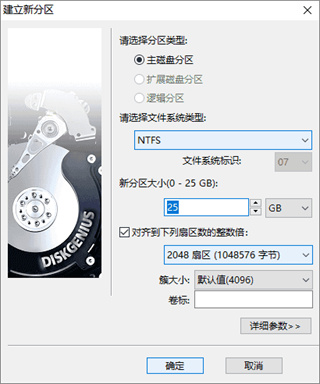
2、按需要选择分区类型、文件系统类型、输入分区大小后点击“确定”即可建立分区。
对于某些采用了大物理扇区的硬盘,比如4KB物理扇区的西部数据“高级格式化”硬盘,其分区应该对齐到物理扇区个数的整数倍,否则读写效率会下降。此时,应该勾选“对齐到下列扇区数的整数倍”并选择需要对齐的扇区数目。
如果需要设置新分区的更多参数,可点击“详细参数”按钮,以展开对话框进行详细参数设置。如下图:
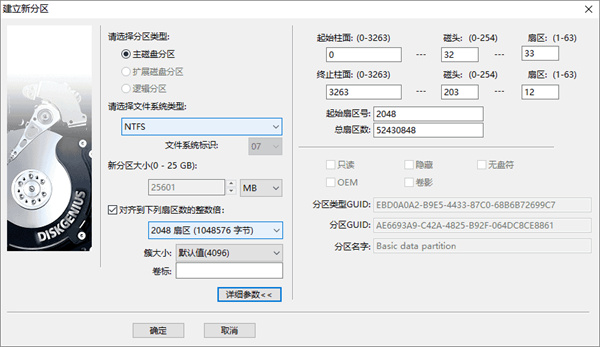
对于GUID分区表格式,还可以设置新分区的更多属性。设置完参数后点击“确定”即可按指定的参数建立分区。
3、新分区建立后并不会立即保存到硬盘,仅在内存中建立。执行“保存分区表”命令后才能在“我的电脑”中看到新分区。这样做的目的是为了防止因误操作造成数据破坏。要使用新分区,还需要在保存分区表后对其进行格式化。
二、在已经建立的分区上,建立新分区
有时,我们需要从已经建立的分区中划分出一个新分区来,使用DiskGenius软件,也很容易实现该功能。
选中需要建立新分区的分区,点击鼠标右键,选择“建立新分区”菜单项,如下图:
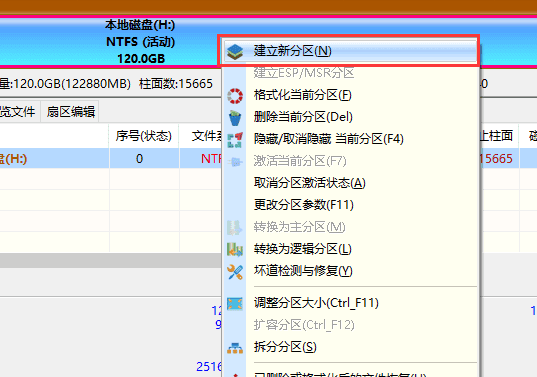
在弹出的“调整分区容量”对话框中,设置新建分区的位置与大小等参数,然后点击“开始”按钮。所有操作均与无损分区大小调整相同,如下图:
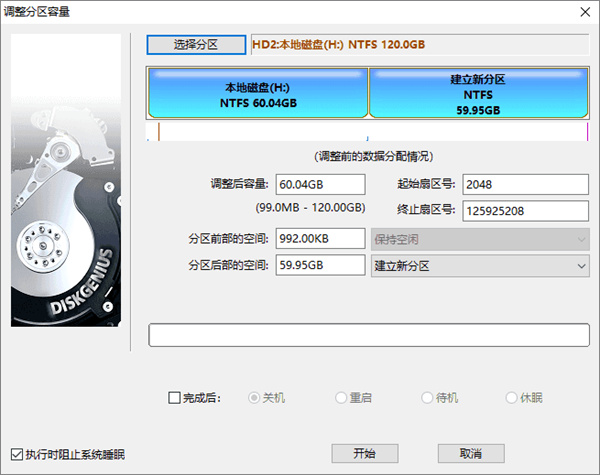
DiskGenius免费版功能介绍
数据恢复
一款专业级的数据恢复软件,算法精湛、功能强大,支持多种情况下的文件丢失、分区丢失恢复;支持文件预览;支持扇区编辑、RAID恢复等高级数据恢复功能。
分区管理
功能全面,安全可靠。分区管理功能包括:创建分区、删除分区、格式化分区、无损调整分区、隐藏分区、分配盘符或删除盘符等。
备份还原
支持分区备份、分区还原、分区复制、磁盘复制等。
更多功能
快速分区、整数分区、分区表错误检查与修复、坏道检测与修复、永久删除文件、虚拟硬盘与动态磁盘、内附DOS版等。
DiskGenius免费版更新日志
修复已知问题


